Khi tải file ảnh lên website WordPress không ít lần bạn nhận được thông báo lỗi và không upload ảnh lên được. Đây là lỗi thường xuyên xảy ra và khiến bạn cảm thấy rất khó chịu cũng như ảnh hưởng không nhỏ đến việc quản trị trang web. Hầu hết người dùng không có kinh nghiệm thường không biết nguyên nhân của lỗi này là gì và cách khắc phục lỗi tải ảnh lên WordPress ra sao. Theo dõi ngay bài viết dưới đây của Optimal Agency để hiểu rõ hơn.
Tìm hiểu về lỗi tải ảnh lên WordPress
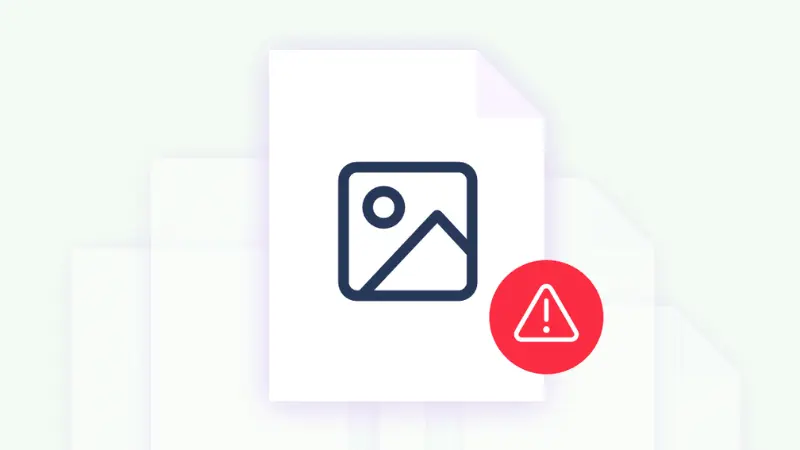
Đối với một trang web thì hình ảnh có vai trò vô cùng quan trọng giúp nội dung trở nên sinh động, nổi bật, hấp dẫn và thu hút sự chú ý của nhiều khách truy cập hơn. Vì vậy, hiện nay hầu như tất cả các bài viết trên trang blog hay website đều sử dụng hình ảnh. Đặc biệt là các trang web thương mại điện tử thì hình ảnh được chú trọng hơn. Bởi nó có khả năng thu hút khách hàng nhấp vào để tạo chuyển đổi, nâng cao doanh số bán hàng.
Thật là tồi tệ nếu bạn dành nhiều tâm huyết để tạo ra một bức ảnh hoàn hảo cho bài đăng trên blog, website thương mại điện tử. Tuy nhiên khi upload lên thì bạn lại nhận được thông báo lỗi. Không thể tải ảnh lên là một trong những vấn đề về hình ảnh phổ biến nhất trong WordPress. Các sự cố tải lên hình ảnh này có thể bị gây ra bởi nhiều yếu tố khác nhau. Trước khi đến với cách khắc phục lỗi tải ảnh lên WordPress thì hãy cùng tìm hiểu những nguyên nhân gây ra lỗi này.
Nguyên nhân gây ra lỗi tải ảnh lên WordPress
Lý do phổ biến nhất khiến bạn gặp phải sự cố tải ảnh lên WordPress đó là quyền truy cập vào file không chính xác. Các File trên WordPress thường được lưu trữ trong máy chủ. Nếu bạn muốn những tệp này hoạt động thì cần phải có quyền truy cập vào những tệp đó.
Khi quyền truy cập vào tệp bị sai sẽ ngăn việc nền tảng WordPress đọc cũng như thực hiện upload các tên lên trên máy chủ lưu trữ. Lúc này nếu bạn tải file ảnh lên thì sẽ có thông báo hiển thị như sau: “Unable to create directory wp-content /uploads/2019/04. Is its parent directory writable by the server?”. Hoặc lỗi tải ảnh lên WordPress khi hình ảnh không hiển thị trong thư viện Media.
Ngoài ra, còn một số nguyên nhân khác khiến cho việc tải ảnh lên WordPress gặp phải lỗi cụ thể là:
- Bạn tải lên một hình ảnh có dung lượng lớn hơn mức cho phép. Hầu hết các WordPress hosting sẽ bị giới hạn và nếu bạn tải ảnh lên có kích thước 3000 x 2000 pixel thì sẽ xảy ra lỗi. Một vài server có tài nguyên hạn chế thì sẽ hiển thị lỗi với kích thước ảnh dưới 3000 x 2000 pixel và ảnh có kích thước này khi tải lên sẽ bị chặn.
- Thông số trong nền tảng WordPress có lượt memory limit quá thấp.
- Host đầy dung lượng lưu trữ hoặc Host bị quá tải hoặc down time, mất kết nối với trình duyệt của website người dùng đến với host tại thời điểm mà bạn thực hiện upload.
- Hình ảnh tại thời điểm upload có dung lượng và kích thước quá lớn khiến thời gian xử lý ảnh lâu hơn vượt quá thời gian cho phép nên sẽ không thể tải lên được.
Bật mí các cách khắc phục lỗi tải ảnh lên WordPress nhanh chóng, hiệu quả
Khi bạn đã hiểu rõ những nguyên nhân gây ra lỗi tải ảnh lên WordPress thì hãy tham khảo và áp dụng những cách sửa lỗi dưới đây nhé!
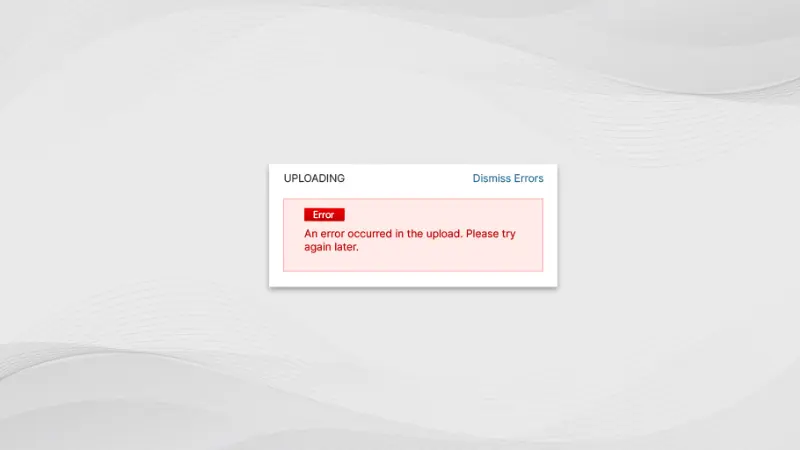
Cấp quyền truy cập
Đầu tiên bạn cần phải tải và cài đặt phần mềm FileZilla về máy tính của mình theo link: https://filezilla-project.org/. Tiếp đó nhấn vào mục Download FileZilla Client rồi chọn mở dưới hình thức Run as Administrator. Kế tiếp bạn hãy tích vào ô I agree để đồng ý với các điều khoản của phần mềm rồi nhấp vào Next để tiến hành việc cài đặt. Sau cùng bạn hãy chờ để quá trình cài đặt hoàn tất.
Cài đặt phần mềm thành công thì bạn hãy đăng nhập vào tài khoản FPT (tài khoản mà nhà cung cấp dịch vụ hosting cung cấp cho bạn sau khi bạn hoàn thành việc đăng ký). Bây giờ bạn hãy truy cập vào thư mục lưu trữ ảnh WordPress theo đường dẫn: public_html > wp-content > uploads.
Tiếp theo bạn hãy nhấp chuột phải tại thư mục Uploads rồi nhấn vào phần File Permissions… Lúc này cửa sổ Change file attribute sẽ xuất hiện trên màn hình thì bạn hãy thực hiện điền số 744 hoặc 777 vào ô Numeric Value. Khi điền xong thì bạn hãy nhấp chuột vào nút OK.
Thực hiện quá trình thay đổi xong thì bạn hãy truy cập vào trang web của mình và tải thử một hình ảnh bất kỳ để kiểm tra xem hệ thống WordPress đã hoạt động bình thường chưa. Khi upload ảnh thành công và không có lỗi nào về tải ảnh lên WordPress thì bạn hãy truy cập lại vào phần Uploads. Sau đó bạn hãy đổi số đã điền thành 644 để bảo mật sự riêng tư cho website.
Giảm kích thước ảnh khi upload
Việc bạn tải ảnh có kích thước quá lớn so với quy định sẽ gây ra lỗi tải ảnh và làm lãng phí tài nguyên hệ thống. Vì vậy trước khi đăng tải ảnh trên website WordPress thì bạn nên tối ưu kích thước ảnh ở mức Full HD (1920 x 1080) trở xuống. Điều này sẽ tránh tiêu tốn tài nguyên hơn và đảm bảo hình ảnh có thể hiển thị kích thước đầy đủ trên web.
Nâng cấp hosting
Bạn hãy đăng nhập vào host để kiểm tra xem dung lượng lưu trữ của nó có đang bị đầy không? Nếu dung lượng lưu trữ đang bị đầy thì bạn cần phải xóa bớt dữ liệu không cần thiết để giải phóng dung lượng và nâng cấp host lên gói cao hơn. Trường hợp host của bạn thường xuyên xảy ra tình trạng down time hoặc quá tải thì bạn hãy xem xét chuyển qua một host khác có cấu hình cao và ổn định hơn.
Tăng thông số WordPress memory limit
Đây là một trong những cách khắc phục lỗi tải ảnh lên WordPress hiệu quả. Bạn hãy mở file wp-config.php của website WordPress ra và bạn hãy thêm dòng code sau: “1
define( ‘WP_MEMORY_LIMIT’, ‘256M’ );” vào trong rồi lưu lại. Tiếp đó bạn hãy điều chỉnh các thông số upload_max_filesize và post_max_size lên khoảng 128M. Đối với các website đang chạy CloudFlare CDN miễn phí thì dung lượng file tối đa được phép upload là 100 MB.
Xóa bỏ plugin gây ra lỗi tải ảnh lên WordPress
Trong một số trường hợp thì việc cài đặt một số plugin vào nền tảng WordPress như plugin bảo trì wordpress hay plugin chèn quảng cáo cho wordpress sẽ gây ra các sự cố trong đó có lỗi tải ảnh lên WordPress. Để khắc phục lỗi này thì bạn cần vô hiệu hóa các plugin ấy đi và thử tải lại ảnh.
Nếu bạn muốn xóa plugin trong WordPress thì bạn cần điều hướng đến Plugin rồi nhấp chuột vào mục Installed Plugins để xem tất cả danh sách những Plugin đã được cài đặt thành công.
Khi đó bạn có thể hủy kích hoạt bất cứ một plugin nào đó đã được cài đặt trước đây bằng cách click chuột nhấn vào ô Deactivate hoặc chọn vào ô bên cạnh những plugin và từ Bulk Actions sau đó nhấp vào nút Deactivate. Quá trình vô hiệu hóa plugin trong WordPress diễn ra thì bạn hãy nhấp vào nút Delete để xóa plugin.
Thay đổi file .htaccess
Việc sử dụng nền tảng WordPress có phiên bản quá cũ cũng là một trong những nguyên nhân dẫn đến lỗi tải ảnh. Để khắc phục thì bạn có thể nâng cấp WordPress lên phiên bản mới nhật hoặc bổ sung thêm dòng lệnh: SecFilterEngine Off hoặc SecFilterScanPOST Off vào file .htaccess tại thư mục gốc của trang web.
Đổi tên hình ảnh
Khi bạn gặp sự cố khi tải ảnh lên WordPress thì bạn có thể thay đổi tên của hình ảnh. Trình tải ảnh lên WordPress có thể bị lỗi nếu như bạn sử dụng các ký hiệu đặc biệt như *, $, #, &… hoặc những chữ cái có trọng âm như é, á, ò… Lúc này bạn đổi tên hình ảnh với file chính xác và upload lại file. Ngoài ra bạn có thể đổi tên hình ảnh trong nền tảng WordPress bằng plugin hoặc ứng dụng FPT.
Thay đổi phiên bản PHP
Một trong những lý do khiến bạn gặp phải lỗi tải ảnh lên WordPress đó là do phiên bản PHP xảy ra vấn đề hoặc không tương thích. Nếu bạn gặp phải tình huống này thì bạn hãy thử khắc phục bằng cách thay đổi PHP có phiên bản mới nhất. Để thay đổi phiên bản PHP thì bạn hãy đăng nhập vào tài khoản hosting đang sở hữu rồi nhấn tìm Software và chọn vào mục Select PHP Version.
Lúc này màn hình sẽ hiển thị một giao diện mới với phiên bản PHP ở hiện tại. Tiếp đó bạn hãy nhấp chuột vào phần PHP Version để tìm các phiên bản PHP đang được hỗ trợ. Khi đó hàng loạt Module hiển thị thì bạn hãy nhấp chuột vào các Module mong muốn. Hoặc bạn có thể set mặc định và nhấn vào nút Save. Sau cùng thì bạn hãy nhấp vào ô Set as current để hệ thống thay đổi phiên bản PHP mới nhất cho website.
Bạn không cần phải quá lo lắng nếu gặp sự cố khi tải ảnh lên website nếu hiểu và nắm rõ các cách khắc phục lỗi tải ảnh lên WordPress hiệu quả ở trên. Khi đó ảnh sẽ được tải lên website thành công mà còn đảm bảo được hình ảnh có chất lượng hiển thị tốt nhất. Bên cạnh đó, tại website của chúng tôi còn cung cấp các dịch vụ khác như dịch vụ cho thuê tài khoản quảng cáo Dropship Facebook.
Tham khảo thêm bài viết:
- Cách tối ưu hóa website bán hàng một cách hiệu quả
- 7 Cách tối ưu EEAT hiệu quả cho website tăng thứ hạng SEO
- Hướng dẫn chi tiết cách nhúng Zalo vào Website
Câu hỏi thường gặp
Có nhiều nguyên nhân gây ra lỗi không upload được ảnh lên wordpress nhưng chủ yếu đến từ việc các tệp lỗi hoặc plugin WordPress lỗi thời có thể gây ra các vấn đề về khả năng tương thích ảnh hưởng đến việc tải hình ảnh. Bạn hãy đảm bảo cả WordPress và các plugin đã cài đặt của bạn đều được cập nhật. Kiểm tra thường xuyên để phát hiện và ngăn ngừa các vấn đề tiềm ẩn với việc tải hình ảnh và hiệu suất chung của trang web.
Nếu nút add media hoàn toàn không hoạt động trên WordPress khi tải ảnh lên bài viết. Điều này chủ yếu đến từ việc cache của hosting bị xung đột trong 1 time nào đó. Khi đó bạn chỉ cần xóa lịch sử trình duyệt hoặc cache đi hoặc tắt cả plugin cache như WP rocket. Sau đó đợi 1 lúc là có thể add media hoàn toàn bình thường được.




